
Joseph Goodman
0
3011
301
 Google Talk, Google’ın kendi masaüstü anlık mesajlaşma programıdır. Google hesabınızı kullanarak giriş yapabilirsiniz. Ve eğer Gmail’deyseniz, muhtemelen farketmeden Google Talk’u kullanıyorsunuzdur. Google Talk masaüstü uygulamasıyla, Gmail’den çıktıktan sonra kişilerinizle bağlantıda kalabilir ve konuşmaya devam edebilirsiniz. Araç metin sohbeti, dosya aktarımı, sesli çağrılar ve sesli postayı destekler.
Google Talk, Google’ın kendi masaüstü anlık mesajlaşma programıdır. Google hesabınızı kullanarak giriş yapabilirsiniz. Ve eğer Gmail’deyseniz, muhtemelen farketmeden Google Talk’u kullanıyorsunuzdur. Google Talk masaüstü uygulamasıyla, Gmail’den çıktıktan sonra kişilerinizle bağlantıda kalabilir ve konuşmaya devam edebilirsiniz. Araç metin sohbeti, dosya aktarımı, sesli çağrılar ve sesli postayı destekler.
Bu makale, Google Talk’u nasıl ayarlayacağınızı, özelleştireceğinizi, kişiselleştireceğinizi ve gerçekte kullanacağınızı gösterir. Bazı özelliklerin yalnızca sesli mesajlar, sohbet geçmişi ve çevrimdışı sohbetler gibi bir Gmail hesabınız varsa kullanılabileceğini unutmayın. Özelliklerin tam listesi ve ayrıntılı açıklamalarla birlikte ayrıntılı bir Yardım bölümünü burada bulabilirsiniz..
Google Talk’u Kurmak
Google Talk’u kurduktan sonra, normal şüphelilere yönelmek isteyeceksiniz, yani araç Windows’la başlamalı, bir şeyi tıklattığınızda nasıl davranmalı ve hangi bildirimleri almak istiyorsunuz?.
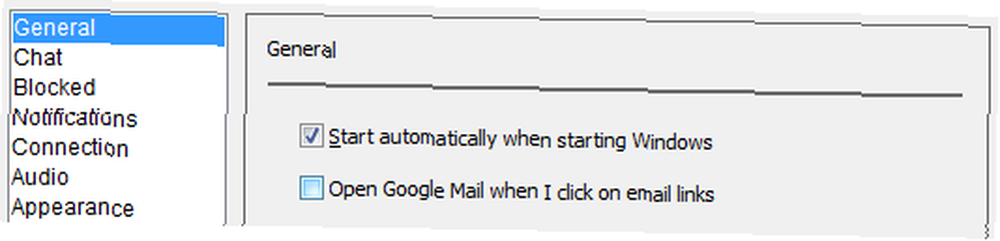
Click Ayarlar sağ üstte. İçinde Genel sekmesi otomatik başlatma ve açma bağlantıları ile ilgili tercihlerinizi seçin. Ardından Bildirimler potansiyel dikkat dağıtmalarını sekme ve kişiselleştirme.
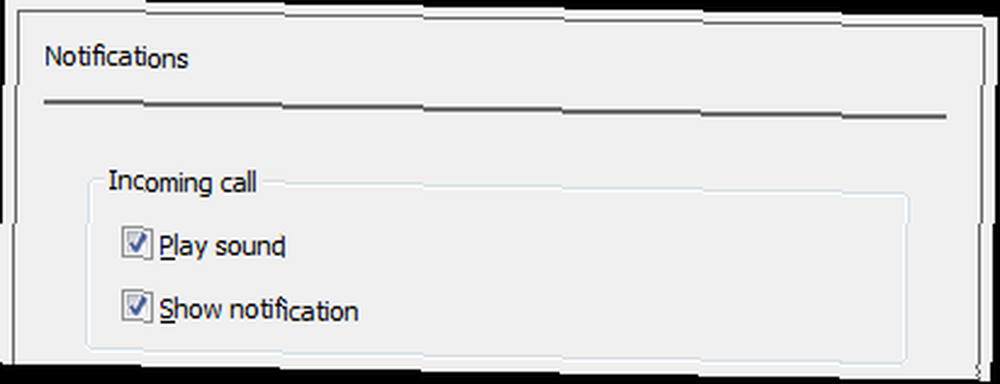
Arkadaş Listenizi Özelleştirme
Google Talk’a ilk kez giriş yapan Gmail kullanıcıları, zaten arkadaşlarının olduğunu göreceklerdir. Google Talk, e-posta kişilerinize göre kişileri arkadaş listenize ekler ve onlarla ne sıklıkta iletişim kurduğunuzu temel alarak listeyi sıralar. Ancak, arkadaş listenizi tamamen özelleştirebilirsiniz.
İlk önce, nasıl ve hangi kişilerin gösterildiğini görelim. Tıkla Görünüm sol altta bulunan düğme. Burada, seçimi kaldırarak gerçek arkadaşlarınızla kişileri sınırlandırabilirsiniz. Tüm adres defteri kişilerini göster. Bu seçeneğin yalnızca Çevrimdışı arkadaşları göster kontrol edildi.

Sonra, tıklayın Ayarlar sağ üst köşede Genel sekmesi. Kişileri gizlemenin yanı sıra, sık sık iletişim kurduğunuz kişileri eklemeyi de kaldırabilirsiniz..
Arkadaşlarını davet etmek için +Eklemek Sohbet istemcisinin sağ alt köşesindeki düğmesine basın ve arkadaşlarınızın e-posta adreslerini girin ya da kişilerinizden seçim yapın..
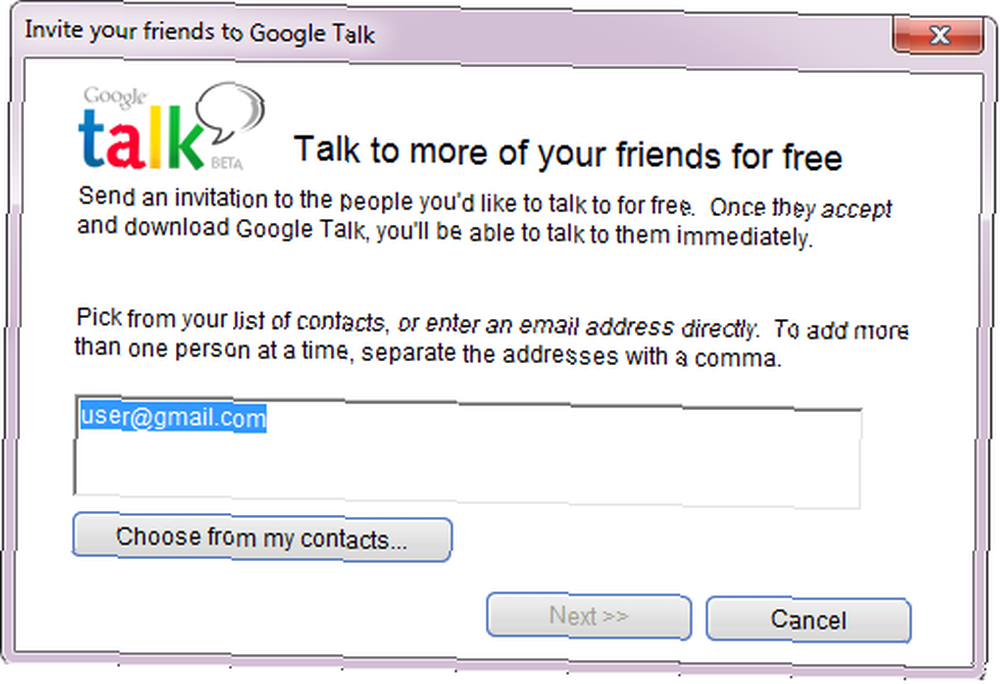
Yapabilirsin Blok veya Kaldır Bireysel rehber, arkadaşlar listenizdeki isme sağ tıklayarak ve menüden ilgili seçeneği seçerek.
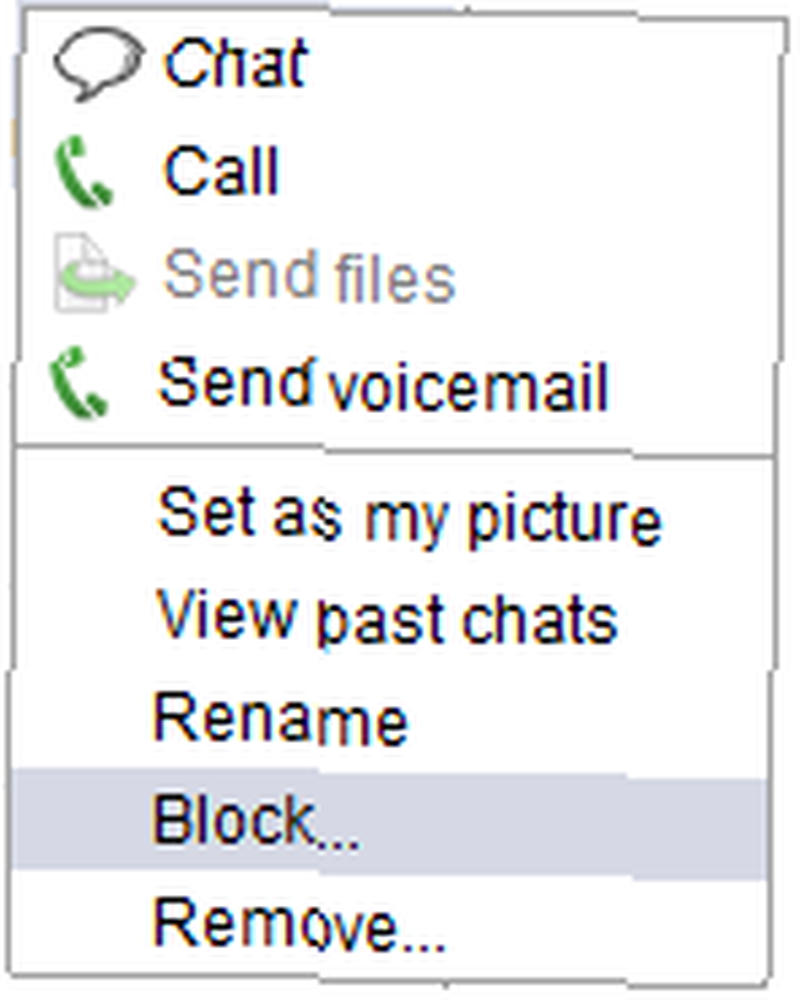
Döndüğünde Ayarlar, listesini görüntüleyebilirsiniz tıkalı İlgili sekmedeki Buradan da engelini kaldırabilirsin..
Gmail tabanlı sohbet istemcisi aracılığıyla hangi arkadaşların gösterileceğini daha da özelleştirebilirsiniz.
Google Talk'ta Arkadaşlarla Etkileşim
Google Talk’un temel amacı açık bir şekilde ayrıntılı bir e-posta göndermek yerine hızlı mesaj alışverişi yapmak. Bunu yapmak için, bir sohbet penceresi açmak için bir isme çift tıklayın, ardından mesajınızı yazın. Sesli sohbeti başlatmak için sohbet penceresindeki Ara düğmesini kullanın. Veya arkadaşınıza sesli mesaj bırakmak için Telesekreter gönder'i tıklayın..

Alternatif olarak, arkadaş listenizdeki bir kişiyi sağ tıklayabilir ve ilgili seçeneği (yukarıda gösterilmiştir) seçebilir veya profil özeti ile küçük bir pencere görünene kadar fareyi adlarının üzerine getirebilirsiniz..
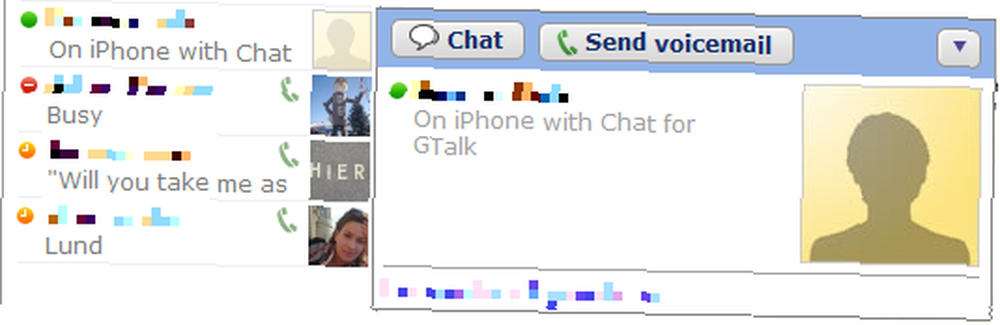
Sohbet penceresinin sağ üst köşesindeki ok başını veya profil özetini tıkladığınızda açılan menüden geçmiş sohbetleri görüntüleyebilir veya dosya gönderebilirsiniz. Burada da yapabilirsiniz Kayıt dışı kal, yani sohbetin kaydedilmeyecek.
Google Talk’u Kişiselleştirme
Sonunda, fantezi alalım. Görünümle oynayabileceğiniz birkaç yol var. Yazı tipini değiştirmek için, Ayarlar ve ilgili düğmeyi Genel sekmesi. Altında Görünüm sohbet temasını değiştirebilirsiniz.

Resminizi değiştirmek için sohbet istemcisinde adınızın yanındaki resme tıklayın ve galeriden bir resim seçin ya da bilgisayarınızda bir dosyaya göz atmak için Diğer resimler ... seçeneğine tıklayın. Kabul edilen formatlar JPG, GIF, BMP veya PNG'dır ve minimum boyut 32 × 32 piksel olmalıdır.
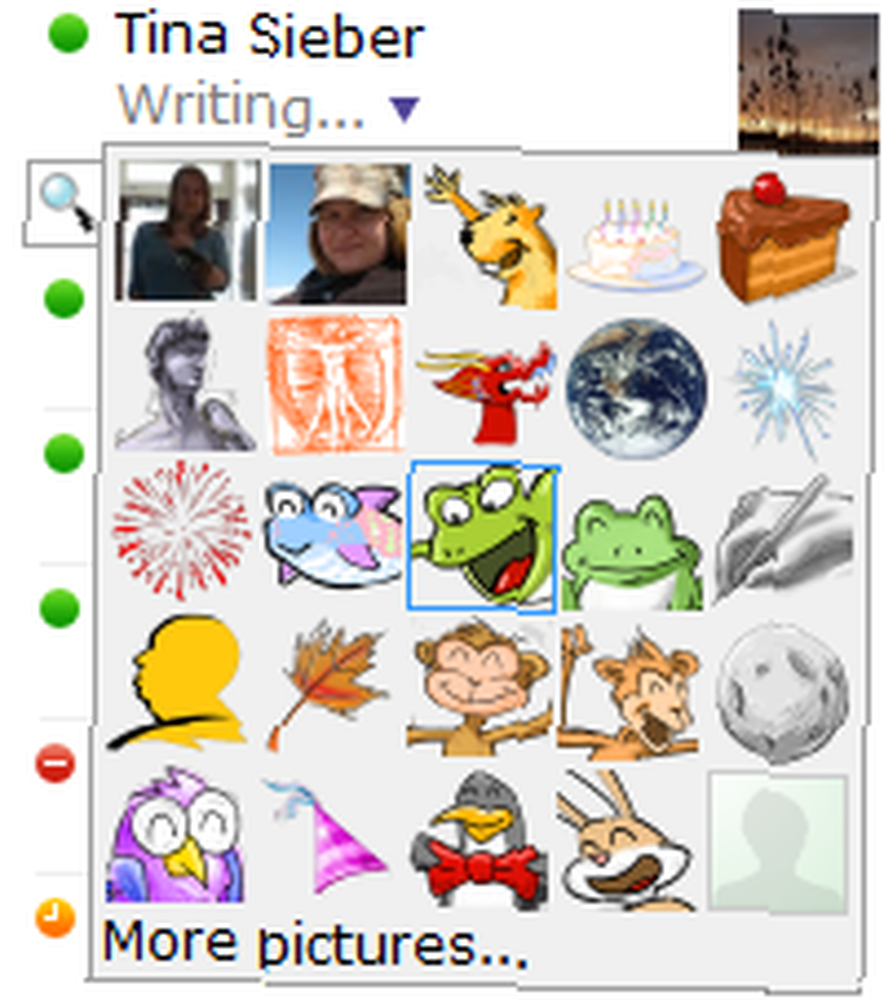
Son adım olarak, adınızın altında gösterilen durum mesajını özelleştirin. Varsayılanın yanındaki oku tıklayın ve listeden bir giriş seçin veya özel bir mesaj oluşturun..

Sonuç
Google Talk, çok yönlü bir sohbet uygulamasıdır, ancak özelliklerle yüklenmedi. Kurulumu hızlı ve kullanımı sezgiseldir. Tek eleştirim, örneğin Google Plus Çevrelerine dayalı olarak arkadaş listeleri oluşturmanın mümkün olmaması olabilir. Bununla birlikte, Google Talk’un Google Plus’la bütünleştirilmesi durumunda, Gmail’deki tarayıcı tabanlı sürümünün yaptığı gibi, çok daha iyi olabileceğini söyledi. Orada bir kişinin hangi çevrelere ait olduğunu görebilir ve onlarla Hangout başlatabilirsiniz. Bunun Google Talk’ta kullanılamamasının bir nedeni yok..
Google Talk hakkındaki izleniminiz nedir?











